win10在哪扫描文件 win10怎么扫描文件
更新日期:2022-07-29 17:37:10
来源:互联网
win10在哪扫描文件?很多win7用户升到到win10系统后,不知道在哪里扫描文件,想要扫描文件就需要用到打印机,这边需要在控制面板中找到设备和打印机,进行扫描然后立即导入所有新的项目,赶紧随小编来看看win10怎么扫描文件。
win10怎么扫描文件
1、右键点击“开始”菜单图标,选择打开“控制面板”,或者直接打开桌面上的控制面板;
2、在打开的控制面板上选择小图标查看方式,在找到“设备和打印机”;
3、在打开的设备和打印机中,右键可以扫描的设备,选择“开始扫描”;

4、执行扫描程序,开始扫描,一般来说十几秒就可以完成扫描工作;
5、扫描完成后,在选择“立即导入所有新的项目”;
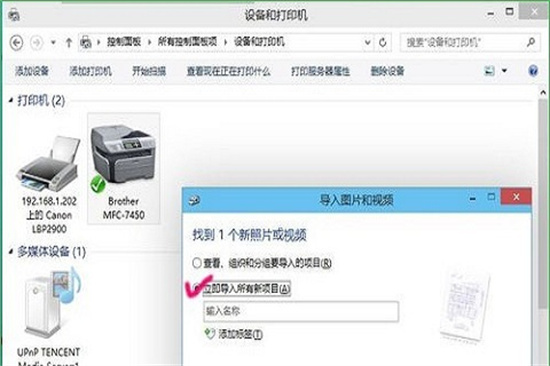
6、扫描程序完成导入后,默认保存位置是“我的文档/图片”的位置就可以了。
常见问题
- 知乎小说免费阅读网站入口在哪 知乎小说免费阅读网站入口分享365435次
- 知乎搬运工网站最新入口在哪 知乎盐选文章搬运工网站入口分享218663次
- 知乎盐选小说免费网站推荐 知乎盐选免费阅读网站入口分享177208次
- 原神10个纠缠之缘兑换码永久有效 原神10个纠缠之缘兑换码2024最新分享96861次
- 羊了个羊在线玩入口 游戏羊了个羊链接在线玩入口70746次
- 在浙学网页版官网网址 在浙学官方网站入口66419次
- 王者荣耀成年账号退款教程是什么?王者荣耀成年账号可以退款吗?64795次
- 地铁跑酷兑换码2024永久有效 地铁跑酷兑换码最新202458573次
- paperpass免费查重入口58502次
- 蛋仔派对秒玩网址入口 蛋仔派对秒玩网址入口分享57696次

